小米11怎么分屏操作?有很多功能是新用户不知道的,并且不太会使用的,下面就让小编给大家介绍一下。
小米11怎么分屏操作 小米11分屏使用教程

1、首先我们需要在小米11桌面安卓下面的横线向上滑动,打开手机的应用后台,然后我们长按需要分屏发应用;
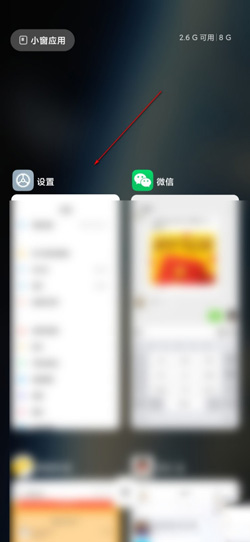
2、出现多种选择菜单的时候,我们需要点击所有图标中的由上往下的第二个图标;
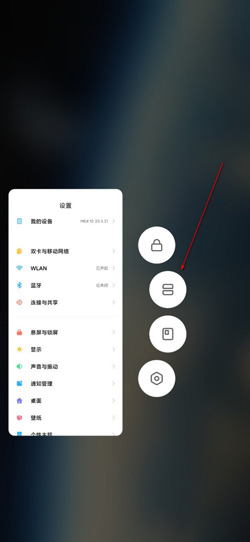
3、然后我们设置好第一个应用后就需要设置第二个,我们需要选择另一个软件;
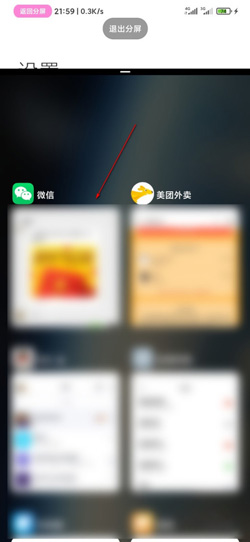
4、然后我们就可以看到我们选择的两个应用已经城成功的分屏为上下两个屏幕,两个软件呈现;

5、如果我们需要打开2个以上的软件,可以先开启小窗,然后再打开其它软件,然后打开后台,在上方出现的小窗选择中,点击我们想要分屏的应用。
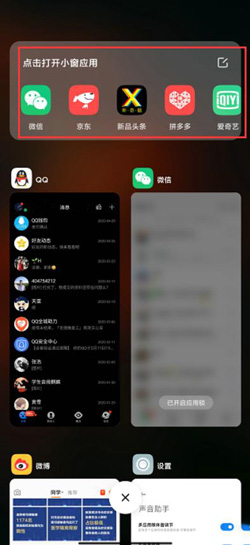
以上就是小米11怎么分屏操作的全部内容,更多精彩教程尽在下载之家!
|
小米11 |
|
|
微信视频美颜在哪 |
|


